Gestión de usuarios y herramientas de comunicación en eGela y eGela PI
Matriculación de usuarios
Advertencia preliminar
Antes de comentar a explicar el funcionamiento de las herramientas para la gestión de usuarios disponibles en eGela, la aplicación basada en Moodle para la gestión de las aulas virtuales de la UPV/EHU, es necesario subrayar que eta plataforma se encuentra integrada en un contexto institucional y que este hecho afecta de forma particular a la gestión de usuarios.
eGela está vinculada a los datos académicos de GAUR a través del Gestor de Aulas virtuales. Así, las aulas virtuales se crean a partir de la petición de un/a docente y de acuerdo a los datos académicos disponibles en GAUR. Siguiendo este esquema, nos remitiremos a los manuales y tutoriales correspondientes a esta herramienta en los casos donde sea pertinente (Creación de aulas, Matriculación de usuarios, Auto-Matriculación de docentes en aulas previamente creadas). Estos materiales pueden encontrarse en el sitio web del Campus Virtual de la UPV/EHU, en la siguiente dirección: https://www.ehu.eus/es/web/cvb/ikasgela-birtualak-ir (apartado 3)
También hay que señalar que eGela cuenta con herramientas para la matriculación de usuarios que se solapan con las funciones del gestor de Aulas. A pesar de que su uso no se recomienda, salvo en casos muy determinados, su funcionamiento está explicado en este manual.
Matricular a través de “Usuarios matriculados”
Para realizar matriculaciones deberemos desplegar al apartado Usuarios dentro de Administración > Administración del curso y pulsar sobre Usuarios matriculados.
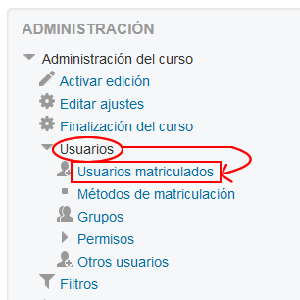
Una vez pulsado “Usuarios matriculados” se nos abrirá esta página.
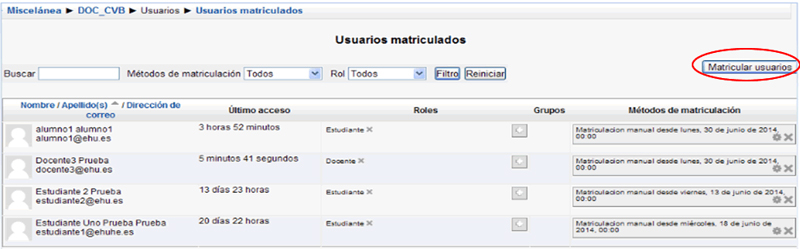
En esta página encontraremos la lista de participantes en nuestro curso y el rol que tienen en el mismo. En la parte superior e inferior de la tabla tenemos dos botones que sirven para matricular usuarios. Esta doble presencia del botón nos será de utilidad en el caso de que el número de participantes en nuestro curso sea muy elevado, ofreciéndonos mayor comodidad a la hora de gestionar las personas participantes.
Tenemos que subrayar que en el servicio eGela la creación de las aulas, inclusión de docentes y del alumnado se hace mediante el aplicativo “Gestor de Aulas Virtuales” de forma automática y que esta aplicación nos da la opción de incluir en nuestras aulas otras personas (siempre que no tengan docencia asignada en GAUR en el grupo en cuestión o que no están matriculadas en el mismo).
Si pulsamos sobre el botón “Matricular usuarios”, nos aparecerá otra pantalla en la que ya podremos “asignar roles” (v. 1.9) a las personas que se hayan identificado en la plataforma por lo menos una vez utilizando su usuario LDAP y contraseña.
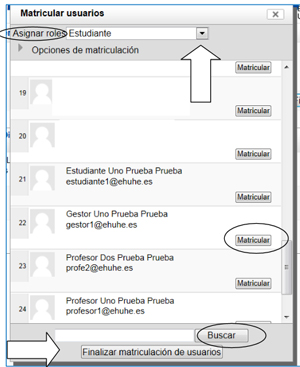
Nos aparece el listado de todas las personas autenticadas en la plataforma. Para localizar a la persona usuaria que queremos incluir utilizaremos la opción “Buscar”. Escribiremos en la caja de texto el nombre o correo de la persona y clicaremos sobre buscar. Si no apareciera, deberíamos pedirle que entrase por una vez en la plataforma egela con su LDAP y contraseña para poder así añadirla en nuestro curso. La cuenta LDAP tiene que estar activa, en caso contrario no nos permitirá acceder a la plataforma. Este problema se presenta a menudo con las personas usuarias del colectivo “Besteak” ya que las cuentas así creadas caducan al año.
En el desplegable que aparece en la parte superior, elegiremos el rol que queremos asignarle a esa persona “estudiante” o “docente sin permiso de edición” y pulsaremos matricular. Repetiremos la operación para cada persona que queramos añadir y una vez terminado estas inclusiones clicaremos sobre “Finalizar matriculación de usuarios”.
Otros métodos de matriculación (eGELA PI)
Matricular desde CSV o TXT
Si disponemos de un listado de correos electrónicos institucionales o de números de DNI de usuarios que tienen un LDAP activo, podemos matricular a este conjunto de usuarios usando la opción “Matricular desde csv”.
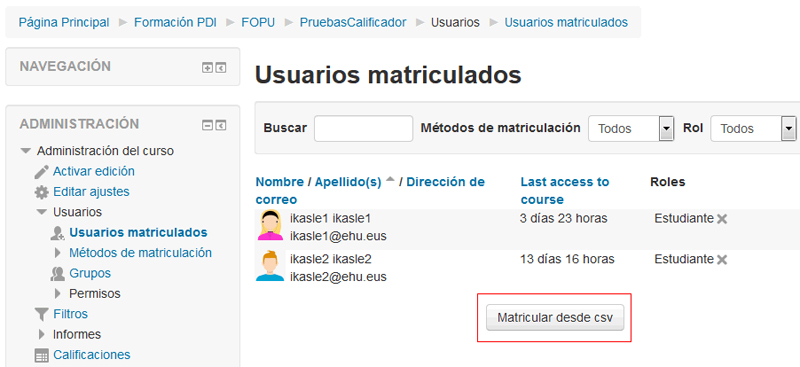
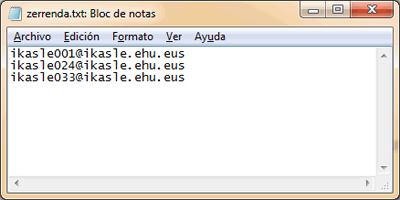
Al pulsar sobre el botón “Matricular desde csv” aparece un formulario donde podemos escoger el rol de los usuarios inscritos y enviar un archivo. Como se explica en la ayuda, dicho archivo debe cumplir estos requisitos: “Fichero (".txt", ".csv"): En cada línea se incluye o bien el LDAP o bien el DNI o bien el correo electrónico UPV/EHU de las personas que quieres matricular” Se pueden combinar números de DNI y correos electrónicos en el mismo listado. Los correos electrónicos deben tener la extensión .eus.
Tras el envío del archivo dos pantallas sucesivas nos confirman: 1) los datos contenidos en el archivo y 2) los resultados de la importación. Se muestra el total de los usuarios matriculados y, en su caso, los errores para cada una de las líneas.
Auto-matriculación (estudiantes)
Además de la matriculación manual, en eGELA PI también se puede configurar la auto-matriculación en el curso. Este método está deshabilitado en eGELA dado que las matriculaciones están supeditadas a los datos de GAUR.
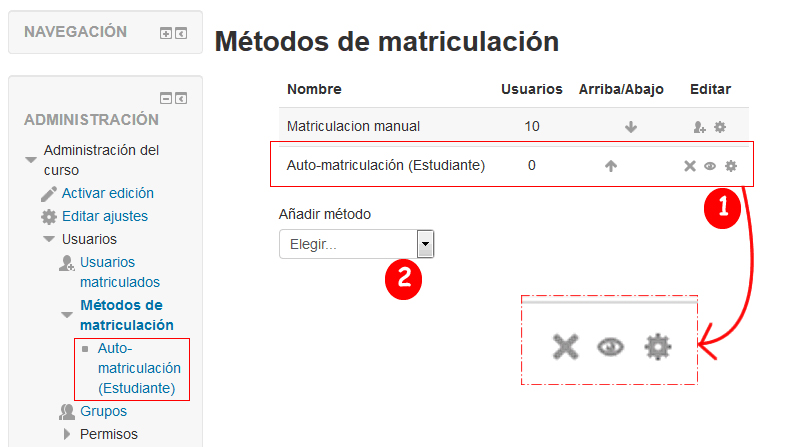
Esta vía de matriculación está deshabilitada por defecto, pero el profesorado puede activar el canal que viene creado por defecto o crear otros canales, con sus respectivos conjuntos de condiciones (clave de inscripción, un periodo de inscripción, un periodo de matriculación, grupo del curso donde quedan organizados…). Se pueden configurar así, por ejemplo, dos canales distintos, con dos claves distintas, de forma que quienes se inscriban con una clave de matriculación se asignen a un grupo y los que se inscriban con la otra clave se asignen al otro grupo.
Esteka informazio gehigarriarekin:
